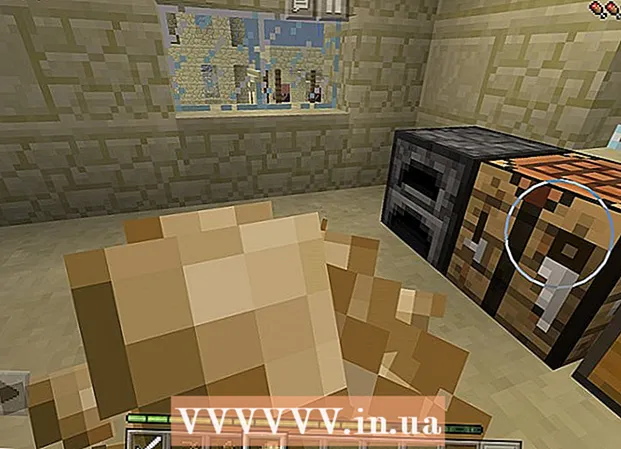Forfatter:
Laura McKinney
Oprettelsesdato:
6 April 2021
Opdateringsdato:
1 Juli 2024

Indhold
Linux er grundlaget for tusindvis af open source-operativsystemer designet til at erstatte Windows og Mac OS. Linux giver brugerne mulighed for at downloade og installere gratis på enhver computer. Da dette er en open source-platform, varierer antallet af tilgængelige versioner eller distributioner meget og er udviklet af mange forskellige organisationer. Følg disse grundlæggende instruktioner for at installere alle versioner af Linux, især nogle af de mest populære distributioner.
Trin
Metode 1 af 2: Installer hver Linux-distribution
Download den Linux-distribution, du vælger. Hvis du er ny hos Linux, skal du overveje at vælge en let og let at bruge distro som Ubuntu eller Linux Mint. Linux-distributioner (også kendt som "distros") er normalt tilgængelige i ISO-format og er gratis at downloade. Du kan finde ISO-filen for distributionen efter eget valg på udviklerens websted. Dette format skal brændes på en CD eller et USB-drev, før du kan bruge det til at installere Linux. Dette opretter en Live CD eller en Live USB-disk.
- En Live CD eller en Live USB er en disk, du kan bruge som startpunkt, indeholder normalt en forhåndsvisning af OS-versionen og kører direkte på CD / USB.
- Du kan installere et diskbrændingsprogram eller bruge det indbyggede brændeværktøj på Windows 7, 8 eller Mac OS X. Pen Drive Linux og UNetBootin er to populære værktøjer til at brænde ISO-filer til et USB-flashdrev.

Start fra Live CD eller Live USB. De fleste computere er indstillet til at starte fra harddisken først, hvilket betyder, at du bliver nødt til at ændre nogle indstillinger for at starte fra den cd eller USB, du lige har brændt. Start med at genstarte computeren.- Når computeren er genstartet, skal du trykke på softkey for at få adgang til startmenuen. Nøglen til dette system vises på samme skærm som producentens logo. Almindelige taster inkluderer F12, F2 eller Del.
- Windows 8-brugere trykker på Skift-tasten, mens de klikker på genstart. Panelet Avancerede startindstillinger indlæses, og du kan starte fra CD her.
- Windows 10-brugere skal gå til avanceret opstart i indstillinger og klikke på "Genstart nu".
- Hvis computeren ikke giver dig adgang til startmenuen direkte fra producentens hurtige skærm, er det sandsynligt, at konsollen er skjult i BIOS. Du kan få adgang til BIOS-menuen på samme måde som du åbner startmenuen. På producentens hurtige skærm vises en funktionstast i nederste venstre / højre hjørne.
- Når du er gået til startmenuen, skal du vælge live CD eller USB. Når du ændrer indstillingerne, skal du gemme og lukke BIOS / boot-menuen. Din computer fortsætter med opstartsprocessen.
- Når computeren er genstartet, skal du trykke på softkey for at få adgang til startmenuen. Nøglen til dette system vises på samme skærm som producentens logo. Almindelige taster inkluderer F12, F2 eller Del.

Tjek Linux-distributionen inden installation. De fleste Live CD'er og USB'er kan starte et "arbejdsmiljø", der giver dig mulighed for at teste versionen, inden du skifter. Filoprettelse er ikke tilladt, men du kan navigere rundt i grænsefladen og beslutte, om denne distro er den rigtige for dig.
Start installationsprocessen. Mens du tester distributionen, kan du starte installationen fra applikationen på skrivebordet. Hvis du ikke føler behov for at kontrollere, kan du starte installationen fra startmenuen.- Du bliver bedt om at konfigurere nogle grundlæggende indstillinger såsom sprog, tastaturlayout og tidszone.
Opret et brugernavn og en adgangskode. Du bliver nødt til at oprette oplysninger til installation af Linux. Adgangskoden bruges til at logge ind på kontoen og udføre administrative handlinger.
Opsætning af partition. Hvis du planlægger at starte Linux sammen med et andet operativsystem, skal du installere Linux på en separat partition. En partition er en del af harddisken, der er formateret specifikt til det operativsystem. Du kan springe dette trin over, hvis du ikke planlægger at starte dobbelt.
- Distributioner som Ubuntu installerer automatisk den anbefalede partition. Du kan justere det manuelt. De fleste Linux-installationer kræver mindst 20 GB, så sørg for at have plads nok til dit operativsystem sammen med andre programmer / filer, du måtte finde. installere eller oprette.
- Hvis installationen ikke automatisk vælger partitionen, skal du sørge for, at den partition, du opretter, er formateret som Ext4. Hvis den kopi af Linux, du installerer, er det eneste operativsystem på din computer, skal du muligvis indstille partitionsstørrelsen manuelt.
Start i Linux. Når installationen er afsluttet, genstarter computeren. Den nye skærm, der vises, når computeren starter, hedder "GNU GRUB". Dette er boot loader, der håndterer Linux installation. Vælg din nye Linux-distribution fra listen på skærmen. Hvis computeren kun har et operativsystem, vises denne skærm muligvis ikke. Hvis computeren har to operativsystemer, men denne skærm ikke vises alene, kan du aktivt åbne den ved at trykke på Skift-tasten på producentens hurtige skærm.
- Hvis du har flere distributioner installeret på din computer, vises de alle her.
Tjek hardwaren. De fleste hardware fungerer fint med Linux-distributioner, men du skal også indlæse nogle ekstra drivere for at alt fungerer korrekt.
- Nogle hardware kræver, at proprietære drivere fungerer korrekt på Linux. Dette problem er meget let at støde på med grafikkortet. Normalt fungerer open source-drivere, men hvis du vil få mest muligt ud af dit grafikkort, skal du downloade proprietære drivere fra producenten.
- På Ubuntu kan du downloade eksklusive drivere via menuen Systemindstillinger. Klik på indstillingen Yderligere drivere, og vælg grafikdriveren på listen. Andre distributioner har en bestemt måde at tilføje drivere på.
- Du kan også finde andre drivere, såsom Wi-Fi-drivere, fra denne liste.
Kom i gang med at bruge Linux. Når installationen er gennemført, og du er sikker på, at din hardware fungerer korrekt, kan du begynde at bruge Linux. De fleste distributioner leveres med en række populære programmer forudinstalleret, som du også kan downloade fra deres respektive arkiv. reklame
Metode 2 af 2: Installer en bestemt Linux-distribution
Installer Ubuntu. Ubuntu er en af de mest populære distributioner til rådighed. Der er to udgivelser: lang sigt og kort sigt med de nyeste funktioner. Den langsigtede version understøtter mere software.
Installer Fedora. Fedora er også en meget populær distribution. Fedora bruges i vid udstrækning i virksomhedssystemer og i forretningsmiljøer.
Installer Debian. Debian er en Linux-fanefordeling. Dette anses for at være en af de mindst buggy Linux-versioner. Debian har også mange softwarepakker til rådighed.
Installer Linux Mint. Linux Mint er en af de nyeste tilgængelige distroer og vinder popularitet meget hurtigt. Selvom det er bygget på Ubuntu-systemet, men Linux Mint har mange tweaks (tweaks) baseret på brugerfeedback. reklame
Råd
- Det anbefales, at du opretter forbindelse til internettet til computeren på en fysisk måde under installationen.
- Vær tålmodig; Nogle trin vil tage et stykke tid.
Advarsel
- Hvis du ikke vælger harddiskpartition og dobbeltstart, så er alle dataene vilje slettet.
- Det gamle operativsystem såvel som alle data på computeren kan gå tabt! Vær forsigtig.